Pembuatan Jaringan Sederhana
Tugas Jaringan Komputer - Pertemuan 14

SOAL:
- Buatlah jaringan komputer sesuai dengan topologi yang telah disediakan.
- Pada jaringan tersebut tuangkan sistem keamanan melalui line console dan line vty serta enkripsikan password tersebut.
- Buatlah banner motd.
- Router Interface G0/0 memiliki IP: 192.168.10.1/24
- Router Interface G0/1 memiliki IP: 192.168.11.1/24 dan digunakan sebagai DHCP Server :
- Excluded 192.168.11.1 192.168.11.40
- Excluded 192.168.11.150 192.168.11.254
- DHCP Pool “JARINGAN-KOMPUTER”
A. MEMBUAT TOPOLOGI
Buat sebuah topologi dengan menggunakan aplikasi cisco packet tracer, lalu siapkan beberapa device seperti 1 buah router, 2 buah switch, dan 5 buah pc, kemudian susun seperti berikut:
Pilih kabel straight, pada menu pilihan kabel di bawah, lalu klik pada router, maka akan muncul dialog yang berisi list seperti berikut:
Pilih GigabitEthernet0/0/0.Kemudian klik switch0, lalu pilih FastEthernet0/1:
Lakukan langkah nomor 2 dan 3 untuk switch1, bedanya pada router sekarang pilih menu GigabitEthernet0/0/1, dengan FastEthernet0/1 sehingga hasilnya seperti berikut:
Hubungkan switch0 dengan PC0, PC1, dan PC2 menggunakan kabel straight, dengan ketentuan seperti berikut:
Klik switch0 kemudian pilih FastEthernet0/2 ke PC0 lalu pilih menu FastEthernet0.
Klik switch0 kemudian pilih FastEthernet0/3 ke PC1 lalu pilih menu FastEthernet0.
Klik switch0 kemudian pilih FastEthernet0/4 ke PC2 lalu pilih menu FastEthernet0.
Maka hasilnya seperti berikut:
Hubungkan switch yang satunya lagi yaitu switch1, menggunakan kabel straight ke PC3 dan PC4, dengan ketentuan berikut:
Klik switch1 kemudian pilih FastEthernet0/2 ke PC3 lalu pilih menu FastEthernet0
Klik switch1 kemudian pilih FastEthernet0/3 ke PC4 lalu pilih menu FastEthernet0
Maka hasil akhir untuk menghubungkan beberapa device network akan menjadi seperti berikut:
B. MEMBUAT SISTEM KEAMANAN PADA LINE CONSOLE DAN LINE VTY
2. Line Vty
- Untuk mengecek apakah password berhasil dibuat atau tidak, ketik perintah exit terlebih dahulu dari router, lalu masukkan password yang tadi sudah dibuat, jika berhasil login, maka akan seperti berikut:
- Buat enkripsi pada password, dengan mengetikkan perintah berikut:
- Ketik perintah show run, untuk melihat bahwa password berhasil terenkripsi. Jika password berhasil dienkripsi, hasilnya seperti berikut:
Untuk melihat hasil enkripsi seperti gambar diatas, scroll ke bawah dengan cara klik enter hingga ke bagian line con 0.
C. MEMBUAT BANNER MOTD
Kemudian exit terlebih dahulu, jika banner MOTD berhasil dibuat maka akan menampilkan teks 'Hallo Selamat Datang’, seperti berikut:
D. MEMBUAT INTERFACE
1. Router Interface G0/0
Ketikkan perintah interface GigabitEthernet0/0/0, lalu set IP address dan subnet mask seperti gambar berikut:
2. Router Interface G0/1
Lakukan hal yang sama seperti pada interface G0/0, ketik perintah interface GigabitEthernet0/0/1, lalu set IP address nya menjadi 192.168.11.1 dengan subnet mask 255.255.255.0
E. MEMBUAT DHCP SERVER PADA G0/1
1. Set IP address pada jaringan ke-1 dengan IP Static
- Klik pada PC0, kemudian pilih menu Desktop lalu klik tab IP Configuration
- Pada IP Configuration set IP Adress dengan IP 192.168.10.2
- Set Subnet mask menjadi 255.255.255.0
- Dan default gateway menjadi 192.168.10.1
- PC1 : IP Adress 192.168.10.3 255.255.255.0 & default gateway 192.168.10.1
- PC2 : IP Adress 192.168.10.4 255.255.255.0 & default gateway 192.168.10.1
2. Set IP address pada jaringan ke-2 dengan IP DHCP
- Klik PC3, kemudian pilih menu Desktop lalu klik tab IP Configuration
Pada interface ip configuration pilih DHCP, maka otomatis IP, subnet mask, dan Default gateway-nya akan terisi, berikut hasilnya:
Hal yang sama juga dilakukan pada PC4:
Setelah melalui beberapa langkah di atas, maka hasilnya jaringan sudah berhasil terkoneksi satu sama lain:
- Untuk mengecek berhasil atau tidaknya bisa dilakukan dengan tes PDU
Klik icon amplop seperti berikut:
Kemudian , sebagai contoh klik PC3 kemudian klik PC4, jika berhasil cek pada bagian scenario di kanan bawah, seperti berikut:
Jika berhasil maka last status successful
Begitu juga jika di tes ke network lain, maka hasilnya akan successful, seperti contoh pada PC3 ke PC2, seperti berikut:

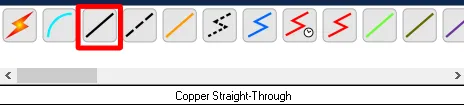
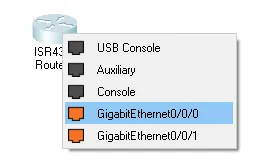


























Komentar
Posting Komentar